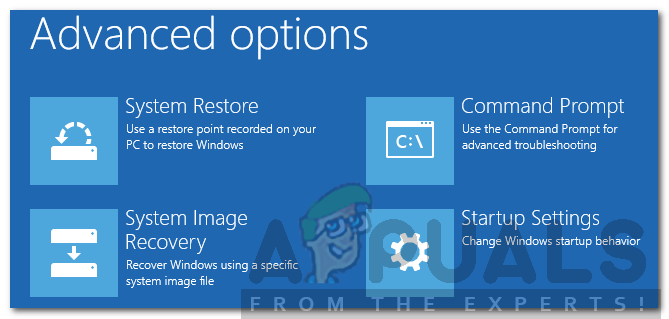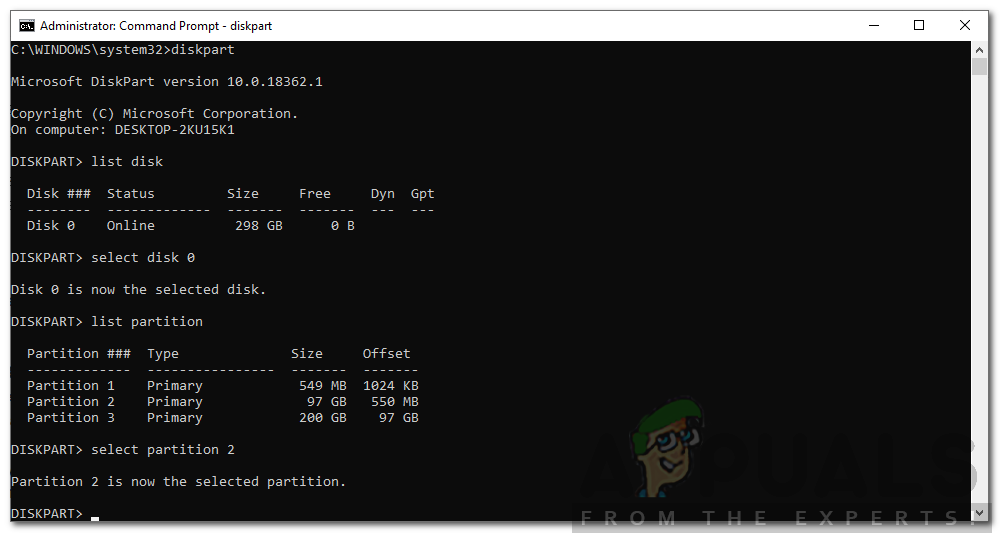ونڈوز کے پاس بہت سارے ٹولز ہیں جو آپ آپریٹنگ سسٹم کی شبیہہ کو دوسرے کمپیوٹر سسٹم میں بغیر دستی طور پر ایک کئے بغیر استعمال کرسکتے ہیں۔ تاہم ، بعض اوقات ، چیزیں اتنی ہموار نہیں ہوسکتی ہیں اور آپ کسی غلطی والے پیغام پر ٹھوکر کھاتے ہیں جس میں کہا گیا ہے کہ ‘ بوٹ فائلوں کو کاپی کرنے کی کوشش کرتے وقت ناکامی ’’۔ ایسا ہوتا ہے جب آپ کسی نئی شبیہہ پر bcdboot لاگو کرنے کی کوشش کر رہے ہو۔ آپ میں سے کچھ کو ڈبل بوٹ لگانے کے دوران اس مسئلے کا سامنا کرنا پڑ سکتا ہے۔

بوٹ فائلوں کو کاپی کرنے کی کوشش کرتے وقت ناکامی
بی سی ڈی بوٹ ایک کمانڈ لائن افادیت ہے جو آپریٹنگ سسٹم کی بوٹ فائلوں کو مرتب کرنے کے لئے استعمال کی جاسکتی ہے۔ آپ اپنی ہارڈ ڈسک پر پارٹیشن ترتیب دے سکتے ہیں یا خراب بوٹ فائلوں کی مرمت بھی کرسکتے ہیں۔ خامی کے پیغام کی وجہ نظام کی تقسیم کی غیر فعال حیثیت ہے۔ جب آپ نے ارشاد کردہ غلطی کا پیغام پایا تو ، آپ کا آپریٹنگ سسٹم بوٹ نہیں ہوگا اور آپ جو کچھ بھی کرسکتے ہیں وہ غلطی کے پیغام کو گھور رہے ہیں۔ تاہم ، یہ مکمل طور پر سچ نہیں ہے ، کیوں کہ ہم آپ کو ایک آسان حل کے ساتھ اس مسئلے سے کیسے چھٹکارا پائیں گے کی تلاش کریں گے۔
جب بوٹ فائلوں کو کاپی کرنے کی کوشش کی جا رہی ہو تو خرابی پیغام میں ناکامی کا کیا سبب ہے؟
ایسا لگتا ہے کہ غلطی کا پیغام ایک بنیادی وجہ سے ہوا ہے یعنی سسٹم کی تقسیم غیر فعال کے طور پر سیٹ کی گئی ہے۔ اگر آپ ایک ہی وقت میں مختلف کمپیوٹرز میں کسی تصویر کو تعینات کررہے ہیں تو ، آپ کو اس بات کا یقین کرنا ہوگا کہ سسٹم پارٹیشن فعال کے طور پر سیٹ ہے یا بصورت دیگر bcdboot کمانڈ آپ کو غلطی کا پیغام دے گا۔ یہ بھی امکانات موجود ہیں کہ خرابی کا پیغام خراب یا خراب خراب بوٹ فائلوں کی وجہ سے ہوسکتا ہے لیکن امکان بہت پتلا ہے۔ بہر حال ، ہم آپ کو دکھاتے ہوئے دکھائیں گے کہ اس کے ساتھ بھی کیسے نپٹا جائے۔
تقسیم کو بطور فعال نشان زد کرنا
اپنے مسئلے کو ٹھیک کرنے کے ل sure ، یقینی بنائیں کہ آپ کے پاس ونڈوز انسٹالیشن DVD یا USB ڈرائیو ہے۔ اس کے بعد ، دیئے گئے اقدامات پر عمل کریں:
- ونڈوز انسٹالیشن داخل کریں DVD یا USB اپنے سسٹم میں ڈرائیو کریں اور اس میں بوٹ کریں۔
- ایک بار ونڈوز انسٹالیشن ونڈو ظاہر ہونے کے بعد ، پر کلک کریں اپنے کمپیوٹر کی مرمت کرو آپشن
- اس کے بعد ، پر جائیں دشواری حل> اعلی درجے کے اختیارات اور پھر آخر ایک کھولیں کمانڈ پرامپٹ .
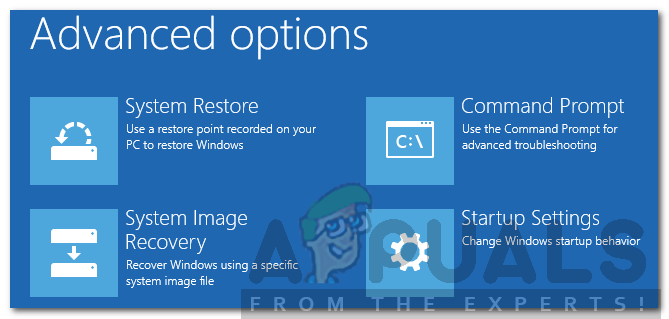
ونڈوز پی ای کے اعلی درجے کے اختیارات
- کمانڈ پرامپٹ بوجھ کے بعد ، ٹائپ کریں ڈسک پارٹ ڈسک پارٹ کی افادیت کو کھولنے کے ل.
- پھر ، منتخب کریں ٹائپ کریں ڈسک 0 (فرض کرتے ہو کہ آپ کے پاس صرف ایک ہارڈ ڈسک آپ کے سسٹم سے جڑی ہوئی ہے)۔ اگر آپ ایک سے زیادہ ڈسکیں استعمال کررہے ہیں تو ، اس ڈسک کو منتخب کریں جہاں ونڈوز فائلیں رہتی ہیں۔
- ٹائپ کریں فہرست تقسیم .
- اس کے بعد ٹائپ کریں تقسیم X منتخب کریں (ایکس وہ تقسیم ہے جہاں ونڈوز انسٹال ہے)۔
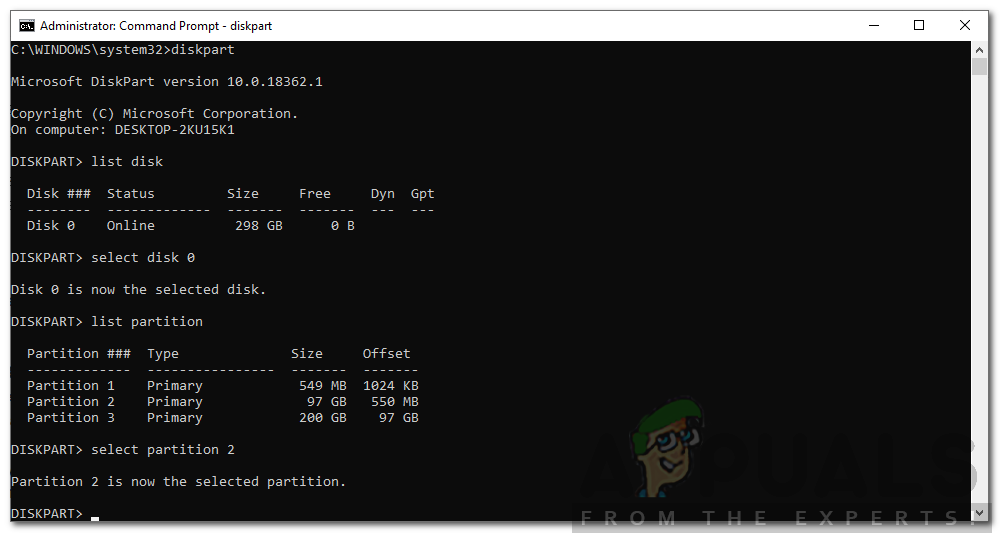
سسٹم پارٹیشن کو منتخب کرنے کے لئے ڈسک پارٹ کا استعمال کرنا
- تقسیم کو فعال کے طور پر نشان زد کرنے کے لئے ، صرف ٹائپ کریں فعال .
- ٹائپ پارٹ کی افادیت سے ٹائپ کریں باہر نکلیں .
- آخر میں ، bcdboot کمانڈ دوبارہ درج کریں ، مثال کے طور پر:
c: ونڈوز system32 bcdboot.exe c: ونڈوز
اگر آپ کے کام نہیں آتا ہے تو ، پھر بوٹ فائلوں کو نقصان پہنچا یا خراب ہوسکتا ہے۔ ایسے میں ، آپ کو بوٹریک کمانڈ کا استعمال کرکے اسے دوبارہ تعمیر کرنا ہوگا۔ یہ کرنے کا طریقہ یہاں ہے:
- جیسا کہ اوپر دکھایا گیا ہے انسٹالیشن میڈیا کا استعمال کرتے ہوئے کمانڈ پرامپٹ تک رسائی حاصل کریں۔
- ٹائپ کریں ، سی ڈی سی: ای ایف آئی مائیکروسافٹ بوٹ (سی ڈرائیو کی حیثیت سے جہاں ونڈوز انسٹال ہوا ہے)۔
- بوٹسیکٹ ڈاٹ ایکس فائل کو ٹائپ کرکے حذف کریں۔ ڈیل بوٹسیکٹ.ایکس '.
- اس کے بعد ، ایک دوسرے کے ساتھ درج ذیل کمانڈ درج کریں:
بوٹریک / فکس بوٹ بوٹریک

فکسنگ بوٹ فائلیں
ایک بار کام کرنے کے بعد ، اپنے سسٹم کو دوبارہ اسٹارٹ کریں۔
2 منٹ پڑھا